Захват картинки дисплея смартфона – неплохой способ демонстрации алгоритма работы любого приложения. Все действия поэтапно записывают в видеоряд, после чего выкладывают на ютуб как готовую инструкцию или отправляют в мессенджере. Давайте разберемся как записать видео с экрана телефона.
Видео скриншот будет полезен:
- Для создания инструкций,
- если необходимо показать рабочий процесс коллегам,
- геймерам, которые ведут открытые стримы по играм, либо записывают гайды и прохождения,
- чтобы поделиться скрытым постом от посторонних из инстаграм, вконтакте, ватсапа, ютуб и прочих социальных сетей,
- множество других ситуаций.
Пошаговая инструкция универсальна и подходит для всех моделей и марок: iPhone, Windows Phone, Alcatel, Asus, Lenovo, Meizu, Philips, Nokia, Oppo, Phillips, Prestigio, Sony Xperia, HTC, Samsung, Xiaomi (Redme), ZTE, BQ, Vertex, Micromax, Umidigi, Oukitel, Texet, Leagoo, Dexp, Doogie, Huawei (Honor), HomTom и т.д. Могут быть не существенные отличия в интерфейсах из-за версий Android, iOs и Виндовс.
как запись экрана на самсунг
Android
Первоначально рассмотрим все способы захвата изображения и звука при помощи стороннего ПО в операционной системе Андроид. Разберемся в штатных способах записи экрана, которые есть в разных оболочках ОС или в предустановленном софте.
Mobizen Screen Recorder
Еще одно популярное приложение с огромным количеством скачиваний на Play Market (скачать). Согласно статистике от разработчиков, в день создается более 930 000 видео с помощью их программы. Утилита позволяет записывать видеотрансляции экрана в хорошем качестве.
Основные преимущества программы:
- Root-права не требуются. Программа работает на Android версии 4.4 и выше.
- Поддержка формата Full HD (1080p).
- Возможность отключения микрофона.
- Съемка с фронтальной камеры с помощью FaceCam.
Из минусов пользователи отмечают некоторые лаги при записи игр, а также в момент захвата экрана в мессенджерах. Некоторые пользователи сетуют на надоедливую «оценку приложения», которая появляется даже в тех случаях, когда человек уже выставил звездочки в Google Market.
XRecorder
Это приложение позволяет делать неплохие ролики при захвате экрана без водяных знаков, рут прав и ограничений по времени. Программа работает во всех известных видео платформах. XRecorder способна записывать ролики при видеозвонке или общении в мессенджере.
- Видео до 1080p.
- Возможность сохранения роликов на SD-карту.
- Быстрый запуск, в одно касание.
- Для завершения видео-скриншота достаточно потрясти смартфон из стороны в сторону.
У программы есть свои минусы: отсутствие съемки с передней камеры.
AZ Screen Recorder
Еще одно бесплатное приложение, которое не требует рут прав. Оно подойдет как для начинающих пользователей, так и для продвинутых блогеров. В программе нет рекламы. Сами разработчики позиционируют свою программу, как единственное приложение, в котором можно поставить паузу во время записи. Хотя это не так.
Как записать видео с экрана телефона андроид. Без программ и приложений, со звуком
Брать здесь.
- Основные преимущества:
- Видеофайл в формате FullHD и QHD (до 1440p).
- Возможность записи стримов.
- Отключение микрофона.
- Накладывание текстов и картинок на видео.
- Сохранение файлов на SD-карту.
В качестве минуса можно отметить, что приложение работает только под версиями Android от 5 редакции и выше.
Lollipop Screen Recorder
Немного устаревшее приложение, которое сегодня не пользуется особой популярностью. Последнее обновление программы вышло еще в начале 2018 года. Следовательно, функционал Lollipop Screen Recorder сильно отстает от аналогичных утилит.
В программе есть много рекламы. Для ее работы не потребуется root-прав. Приложение пользуется официальным API операционной системы. Пользователю доступен режим записи: картинка в картинке, захват полноэкранного изображения, а также сохранение на SD-карту.
DU Recorder
Одно из самых популярных приложений для захвата видео потока со смартфона под управлением OC Android. DU Recorder распространяется бесплатно, однако в нем есть реклама.
Пользователь может захватывать изображение буквально в одно касание. Правда, на сохраненном видеофайле будут отображаться водяные знаки в виде логотипа. Чтобы снять данное ограничение, потребуется купить платную версию программы.
Одно из главных преимуществ DU Recorder – это отсутствие рутирования и без ограничения по времени. Также на готовое видео можно наложить разные звуковые и визуальные эффекты. Дополнительные опции:
- Видеофайл в формате HD до 1080p;
- Альбомная или портретная ориентация картинки;
- Наложение стикеров, набросков и других изображений;
- Возможность отключения звука с микрофона.
С помощью ADB
Это самый сложный способ захвата видео с дисплея Андроид устройства. Рекомендуется использовать только опытным пользователям. Для работы с ADB потребуется скачать программу «Android SDK» с официальной страницы компании-разработчика: https://developer.android.com/sdk/index.html на ПК или ноутбук.

- Распакуйте Android SDK в удобное место.
- Включите отладку по USB на смартфоне. Это можно сделать через пункт «Для разработчиков».
- Подсоединить смартфон к компьютеру через USB-кабель.
- Найдите папку sdk/platform-tools. Зайдите в нее и зажмите клавишу «shift».
- Не отпуская шифт, кликните правой кнопкой мыши и выберите в выпадающем меню «Открыть окно команд».
- Откроется командная строка. Введите в ней: «adb devices» (без кавычек).
- Появится список подключенных устройств. В некоторых случаях компьютер запросит отладку. Разрешите данное действие.
- После этого введите команду: «adb shell screenrecord /sdcard/video.mp4».
Начнется запись всего происходящего на экране смартфона. Видео будет сохраняться на SD-карту или в папку «sdcard», если в телефоне нет установленной флешки.
Штатными средствами
В некоторых оболочках операционных систем есть предустановленные функции записи экрана. Например, в MIU (Xiaomi) есть опция «трансляция». Она находится в верхней шторке настроек смартфона. Обычно функция располагается на втором экране настроек в виде пиктограммы с большим монитором. Можно настроить запуск процесса прикосновением ладони к дисплею.
При этом потребуется подключение к какому-либо внешнему ретранслятору (телевизору или монитору), с которого будет идти полноценная трансляция всех действий на экране смартфона. Процедуру можно осуществить непосредственно с монитора или телевизора встроенными в них функциями записи.
iOs
Запись видео с айфона стала возможной в 11 редакции iOs. Однако для активации данной функции придется проделать ряд манипуляций с настройкой операционной системы смартфона:
- Перейти в пункт настройки и найти «Пункт управления». Зайти в него.
- Тапнуть по «элементы настройки управления». Откроется меню с пиктограммами, которые можно вывести на рабочий стол.
- Найти пункт запись с экрана. Красный квадрат с белой точкой. Установить «+» напротив данного пункта.
- Чтобы добавить новую функцию на дисплей, нужно нажать кнопку «домой» и вытянуть нижнюю часть экрана.
- Кнопка создания видеоскриншота появиться в пункте управления.
При создании видеофайла, Айфон сохраняет трансляцию без звука. Для подключения аудиодорожки, нужно зажать кнопку записи с экрана. Появится дополнительное окно, в котором будет находиться кнопка включения микрофона в нижней части поля («аудио микрофона»).
Вопрос-ответ
Рассмотрим часто встречающиеся вопросы, которые возникают у пользователей при записи картинки с экрана телефона.
Обязателен ли Root
Старым или непопулярным приложениям может потребоваться рут-доступ для отключения микрофона при захвате картинки. Однако в большинстве известных приложений root-права не потребуется.
Как записать со звуком приложения
Записывать игры или какие-либо стримы с внутренним звуком на Андроид можно. Однако для этого потребуется подключить гаджет к телевизору, и снимать аудио и видео трансляции с него. Второй способ – получение root-прав для подключения системных и прочих звуков смартфона. В противном случае придется довольствоваться только звуком с микрофона.
Заключение
Записать видео трансляцию экрана смартфона на базе Андроид легко. Для этого потребуется скачать одно из популярных приложений:
- XRecorder,
- AZ Screen Recorder,
- DU Recorder,
- Mobizen Screen Recorder,
Продвинутые пользователи могут скачать Android SDK, чтобы захватить видео через компьютер. В некоторых оболочках операционных систем уже присутствуют вшитые функции для сохранения динамической картинки с дисплея смартфона.
Владельцам гаджетов iOs придется немного покопаться в настройках аппарата, чтобы вывести штатную функцию захвата картинки в основное меню быстрых настроек.
Источник: deviseblog.ru
Как записать видео с экрана компьютера и телефона
Чтобы снять экран смартфона, макбука или ПК на Windows, не обязательно устанавливать специальный софт. Актуальные версии операционных систем уже содержат все необходимые инструменты. Мы расскажем, как записать видео с экрана компьютера, планшета или смартфона встроенными средствами.
Как сделать запись экрана на компьютере
На компьютерах с Windows и macOS, помимо встроенного функционала ОС, доступны десятки приложений для видеозахвата. Вы сможете вести съемку на протяжении многих часов и выбрать подходящий формат конечного файла. Также у вас будет большой выбор настроек для различных ситуаций.
С помощью Xbox Game Bar
В Windows 10, 11 появилось приложение Xbox Game Bar. Оно переносит часть функционала Xbox на ПК. Через приложение можно искать напарников для сетевых сражений, мониторить производительность компьютера и отслеживать внутриигровые достижения. Другая важная функция — запись экрана. Однако нужно учитывать, что функция стабильно работает только с играми и некоторыми приложениями.
На рабочем столе она отключается.
Как сделать запись экрана на ноутбуке или компьютере:
- Сначала нужно выполнить предварительную настройку, а для 10-й версии ОС — проверить, что приложение включено (в Windows 11 оно работает всегда).
- В Windows 10 откройте «Этот компьютер» и на вкладке «Компьютер» нажмите «Открыть параметры».
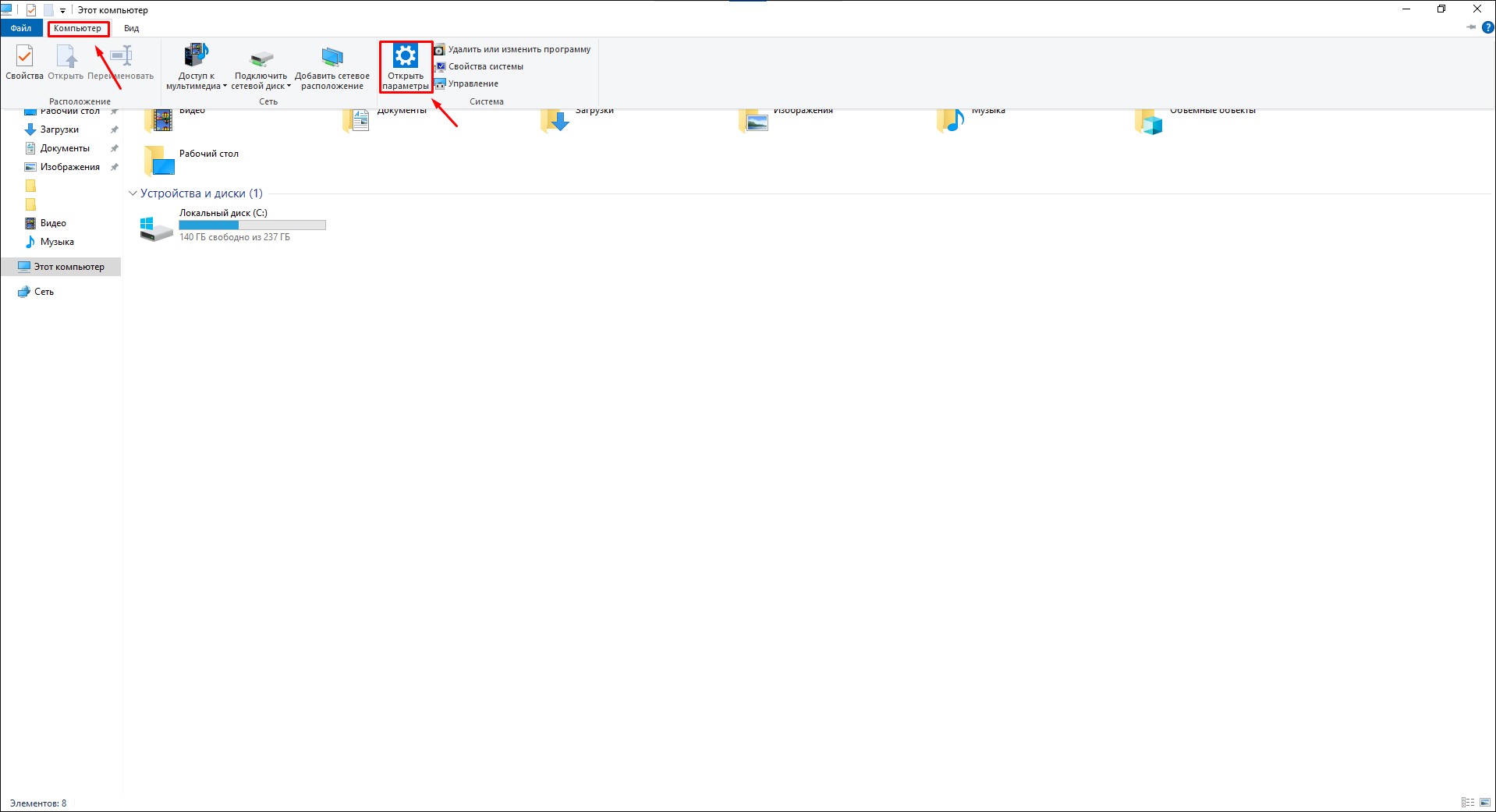
- Перейдите в раздел «Игры».
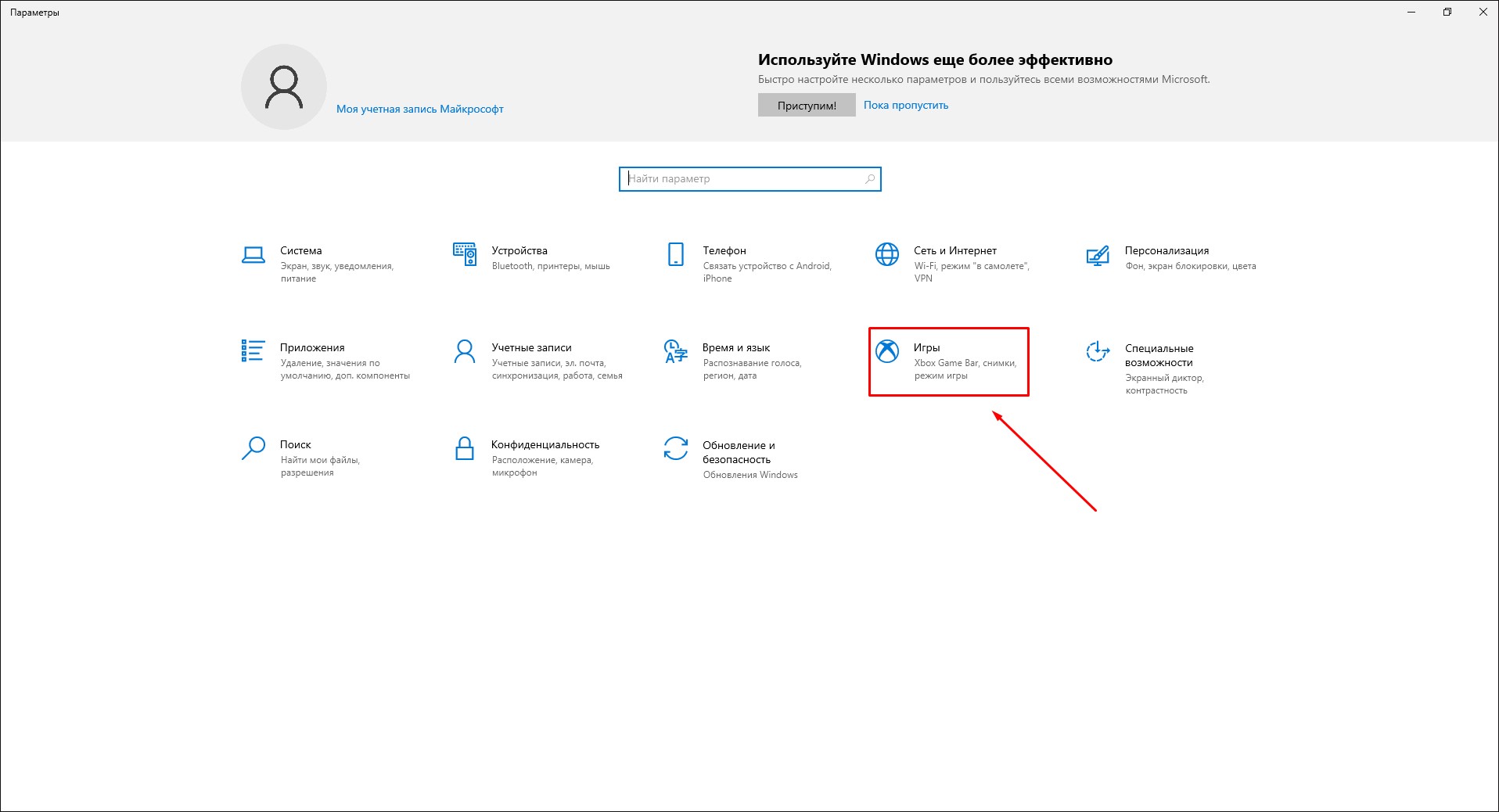
- В разделе «Xbox Game Bar» переключатель должен находиться в положении «Вкл». Здесь же перечислены горячие клавиши, при помощи которых можно управлять приложением.
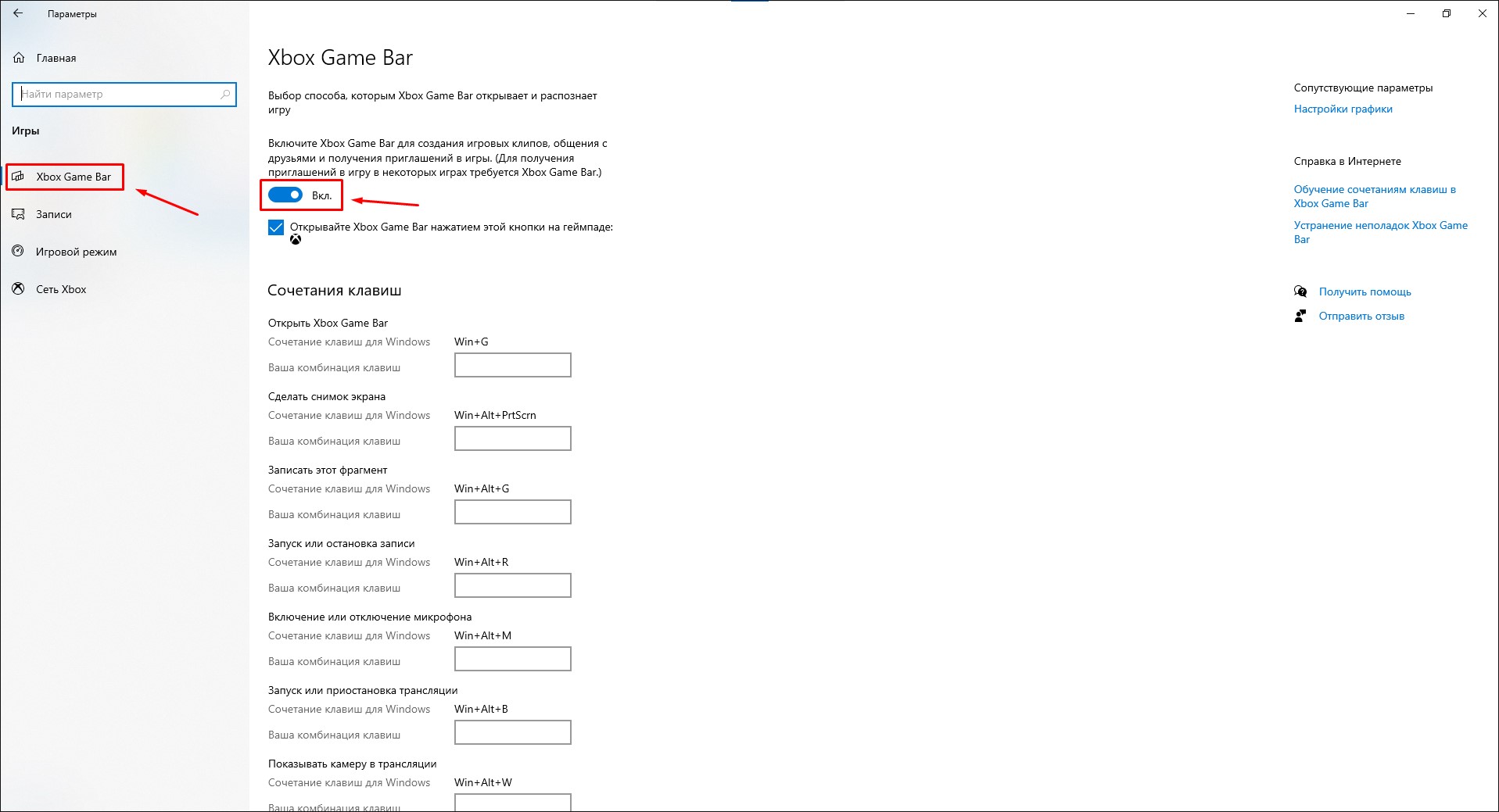
- Откройте раздел «Записи». Чтобы съемка не прервалась в неподходящий момент, параметр «Максимальная длина записи» лучше переставить на самое большое из доступных значений (4 часа). При необходимости здесь же можно поменять битрейт аудиодорожки («Качество звука»), частоту видеокадров, качество видео, включить или отключить отображение курсора мыши. Закройте окно с параметрами, когда внесете все необходимые изменения.
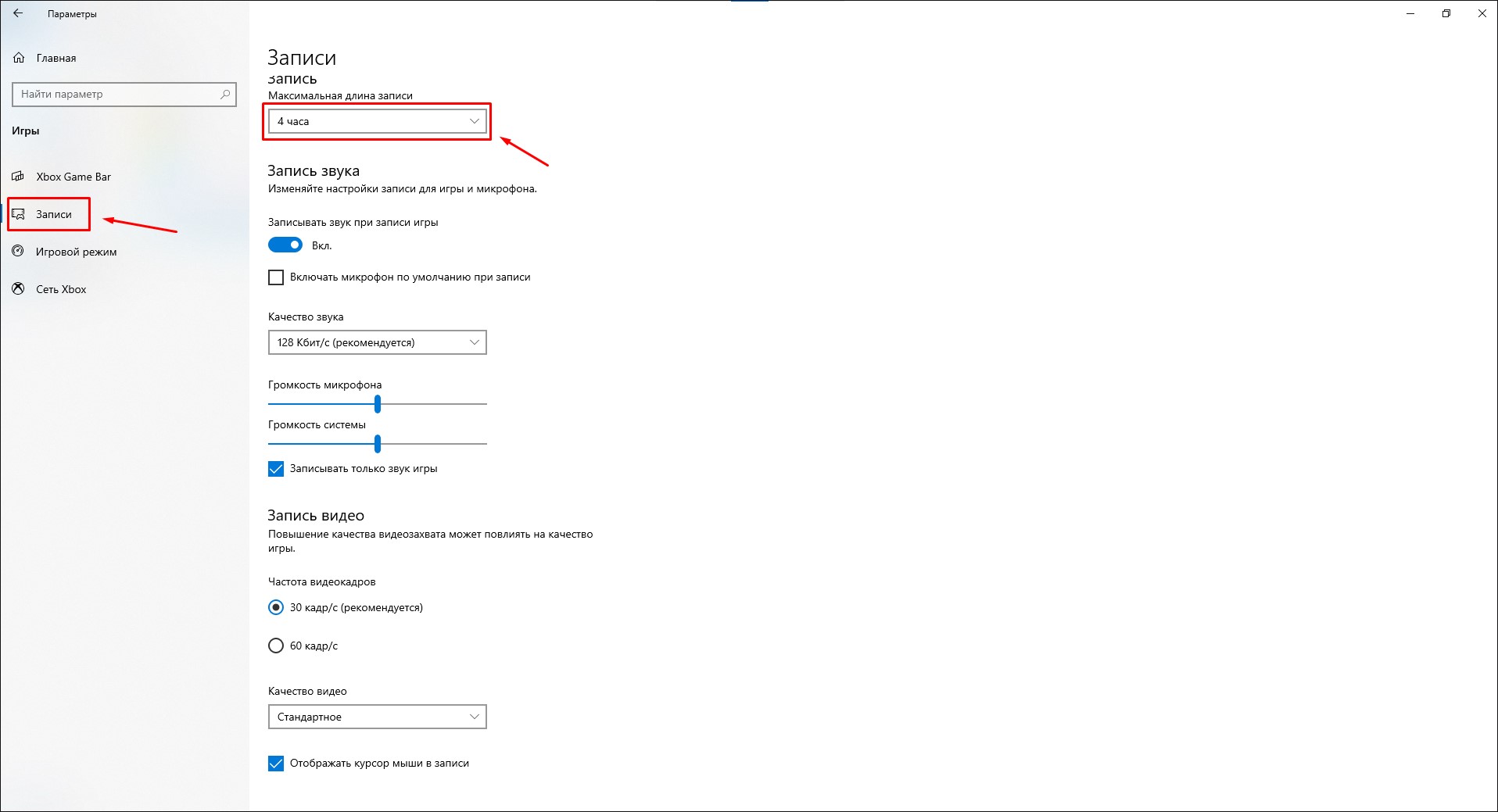
- В Windows 11 откройте меню «Пуск» и нажмите «Параметры».
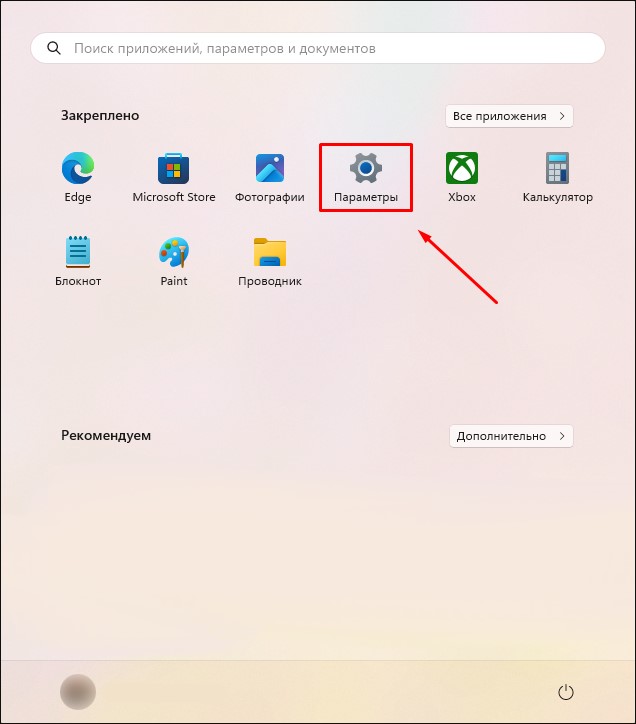
- На панели слева нажмите «Игры».
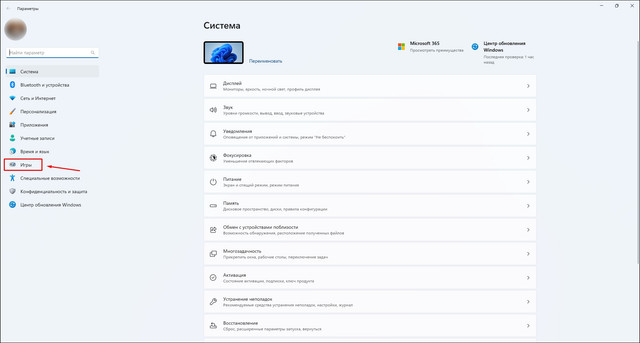
- Откройте раздел «Записи».
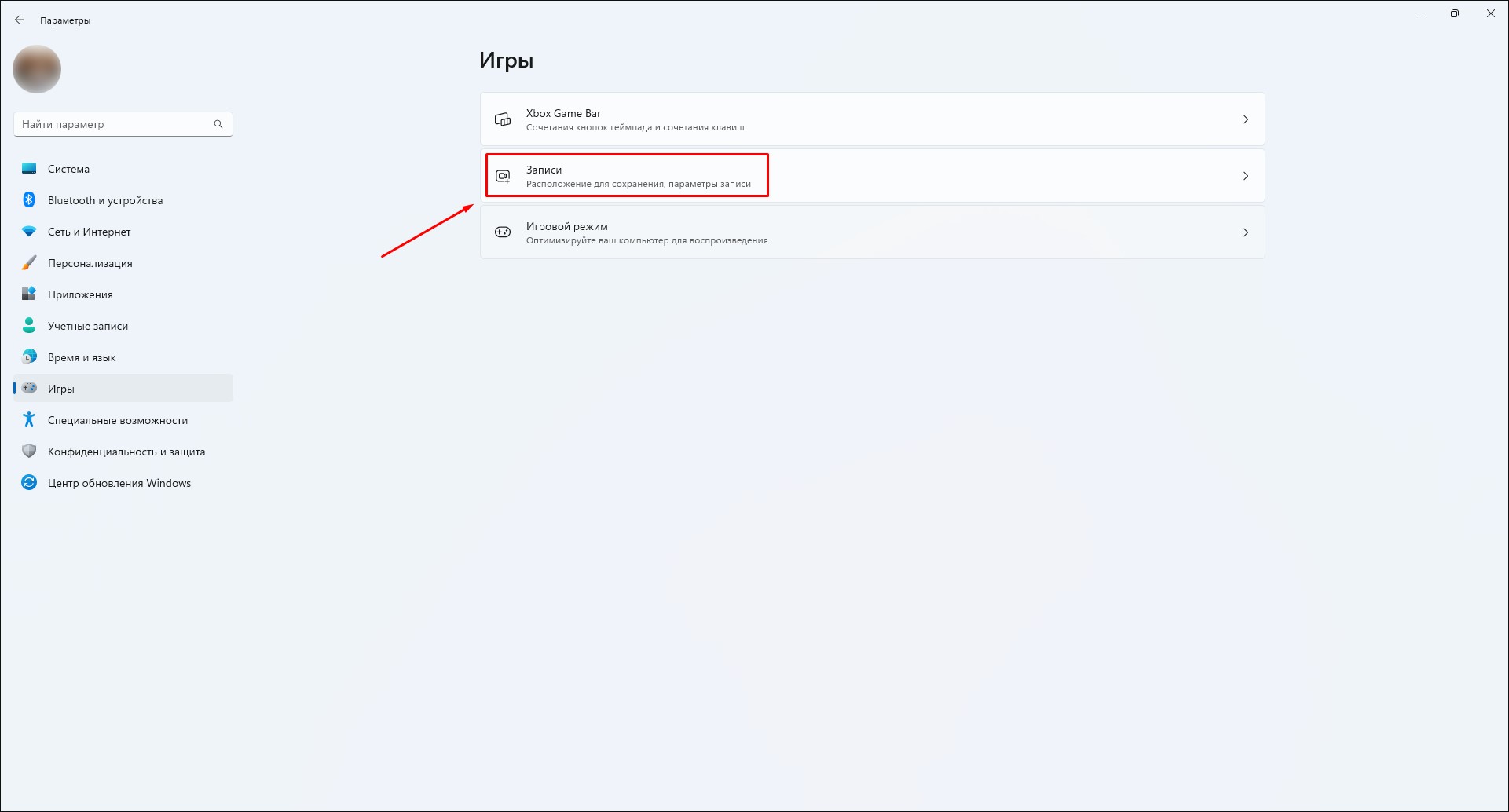
- Список и назначение параметров аналогичны предыдущей версии ОС. Установите максимальную продолжительность съемки. При необходимости отрегулируйте качество звука и видео.
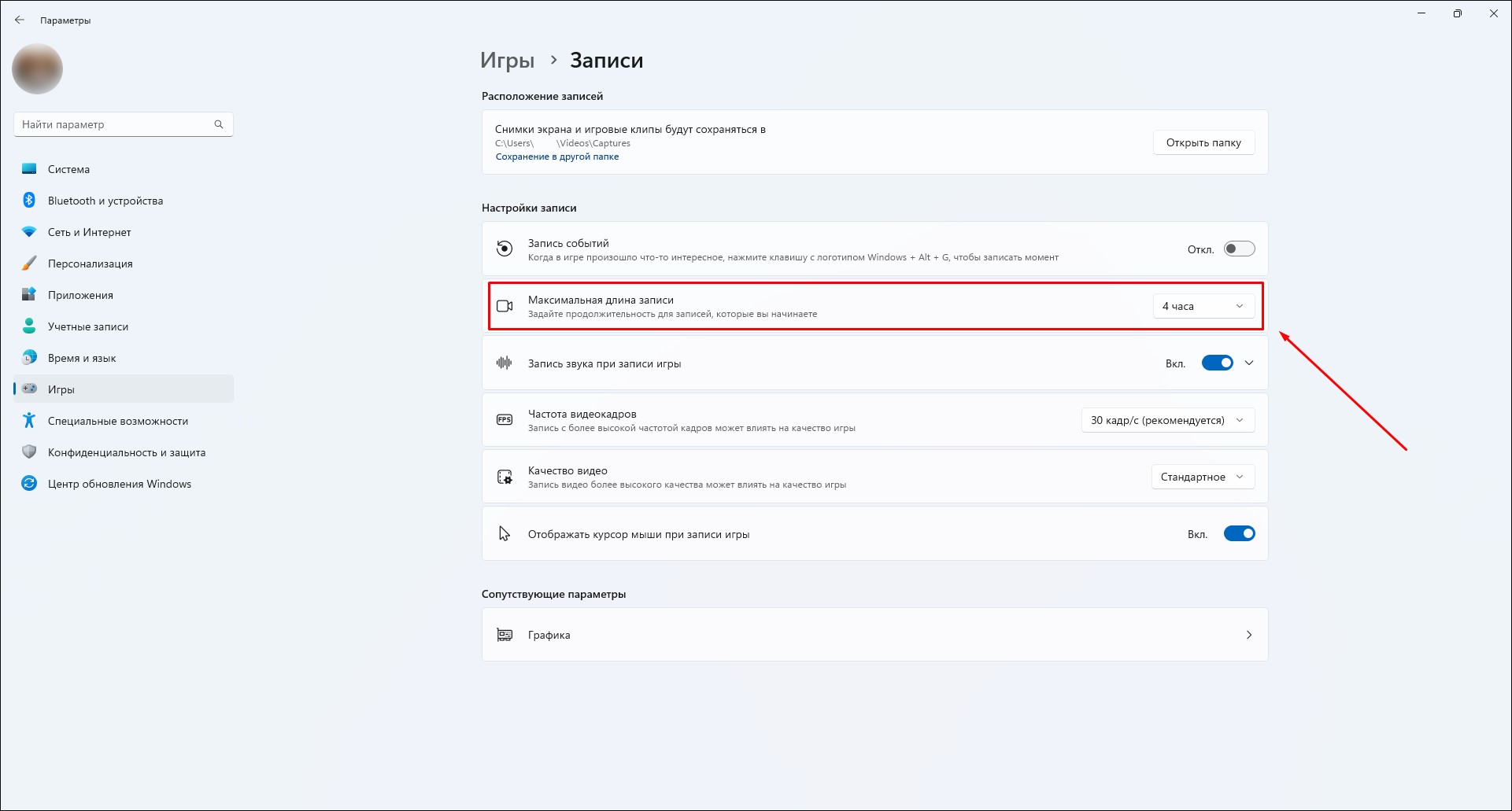
- Запустите приложение или игру, которую хотите записать.
- Откройте Xbox Game Bar через меню «Пуск» или по сочетанию клавиш Win + G.
- Отрегулируйте громкость на панели «Аудио».
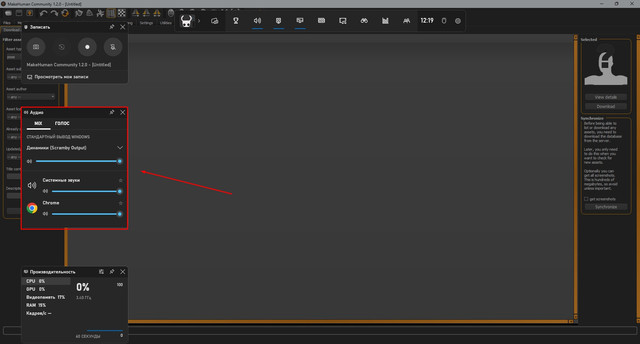
- Начните видеозахват кнопкой с круглым значком на панели «Записать».
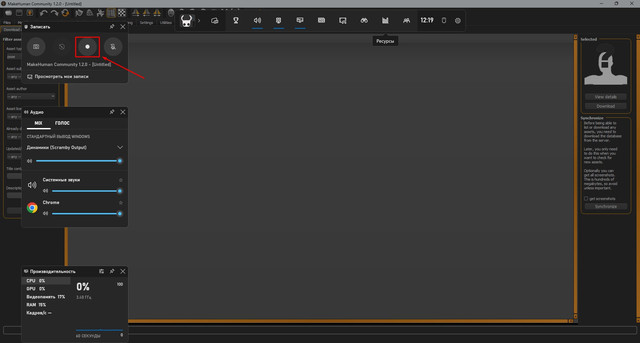
- Остановить процесс можно синей кнопкой на плавающей панели.
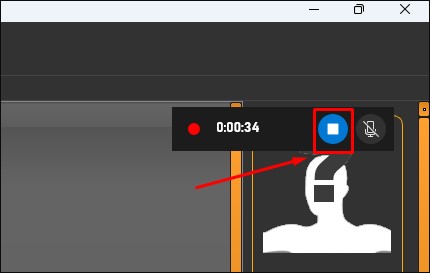
Альтернативный вариант
У встроенного инструмента Windows есть несколько серьезных недостатков. Видеозахват невозможен в некоторых ситуациях, его продолжительность не может превышать 4 часа, доступен единственный формат — MP4. К тому же если вы пользуетесь более ранней версией ОС, Xbox Game Bar будет недоступен.
Лучше использовать стороннюю программу записи экрана. С задачей отлично справится Экранная Камера. Приложение легко и быстро настраивается, работает со всеми источниками. В нем можно смонтировать простой ролик и сохранить его в любой из более чем 30 форматов.
Как сделать запись экрана на компьютере через Экранную Камеру:
- Откройте программу и кликните «Запись экрана».
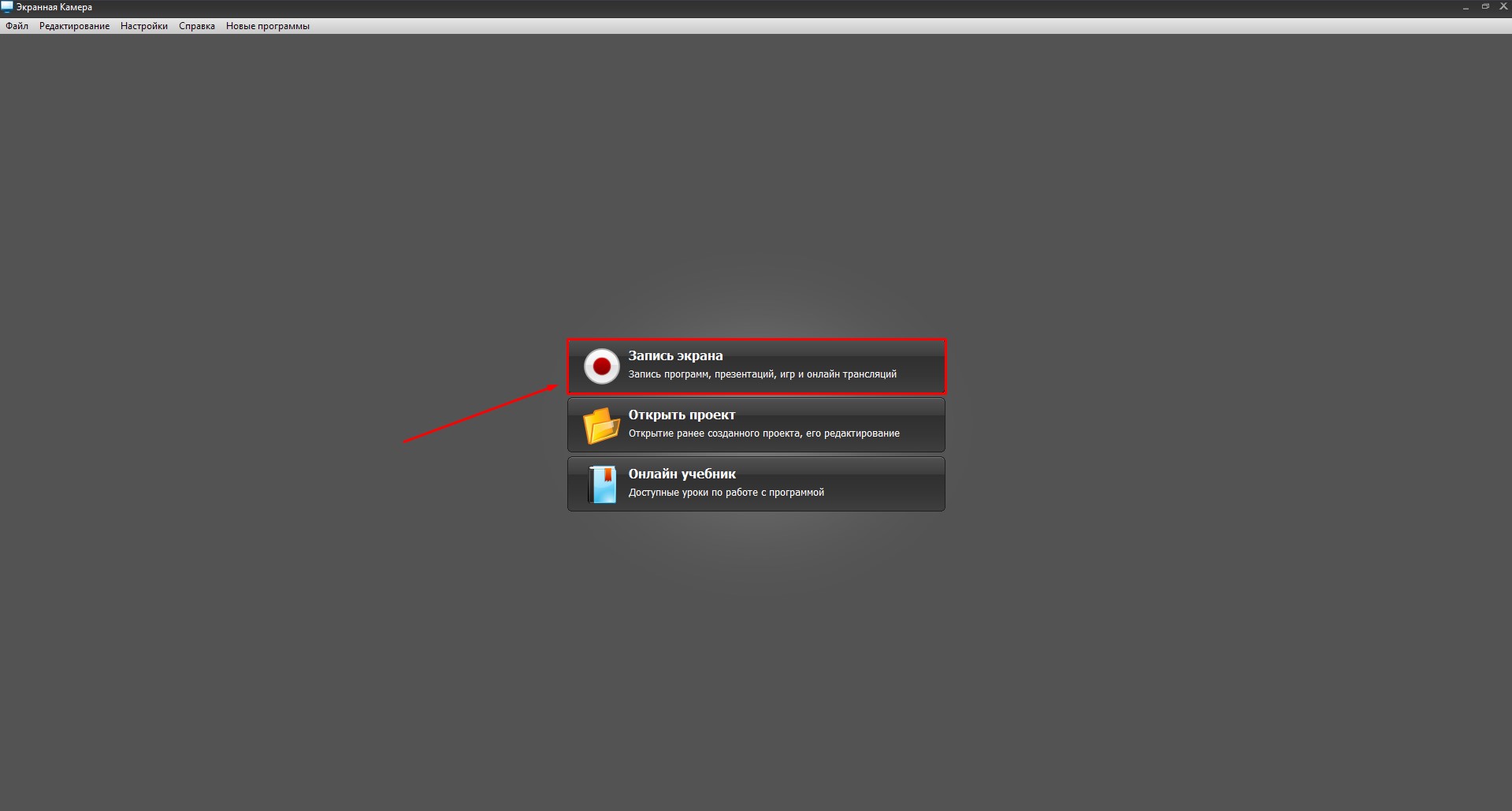
- Укажите способ съемки — полный экран или его фрагмент. При необходимости активируйте запись с микрофона.
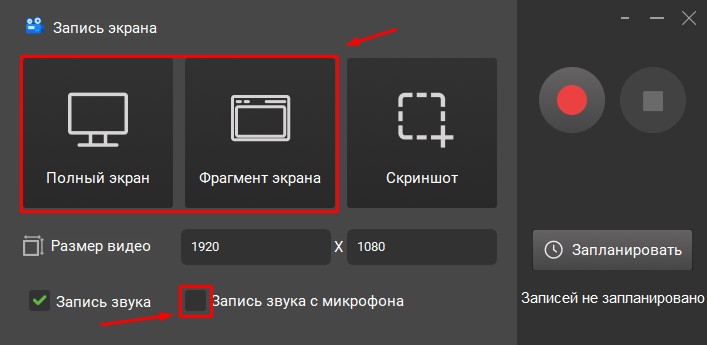
- Используйте красную кнопку справа, чтобы начать видеосъемку.
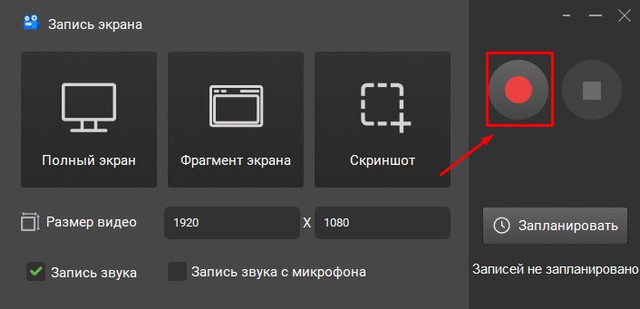
- Завершить съемку можно при помощи кнопки на панели в правом нижнем углу монитора.
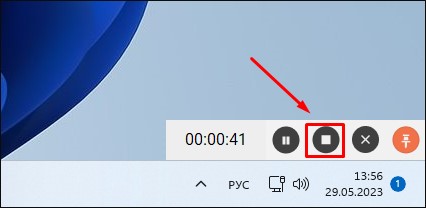
- Просмотрите записанный материал. Сохраните его или приступите к монтажу (кнопка «Редактировать»).
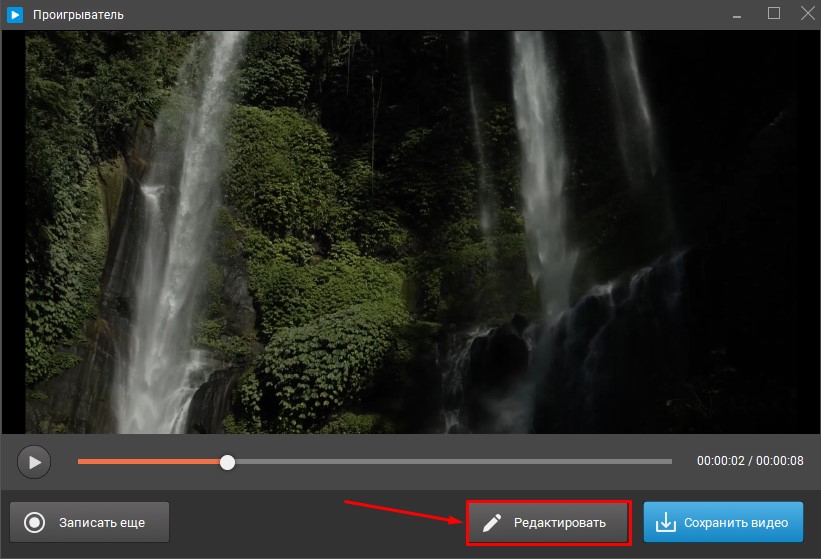
- Обрежьте видео по длине, добавьте заставки и фоновую музыку. Когда закончите с монтажом, нажмите «Сохранить видео», чтобы экспортировать проект, а затем выберите подходящий формат.
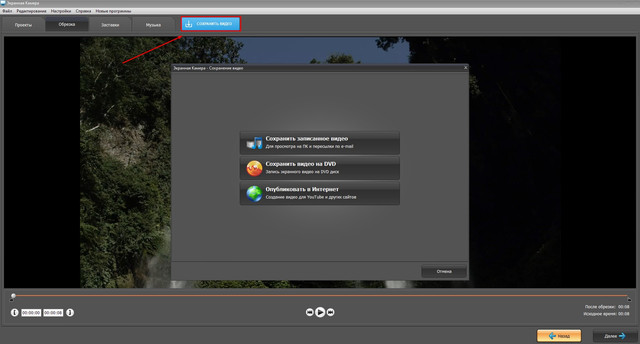
С помощью QuickTime Player
QuickTime Player — медиаплеер, встроенный в macOS. Отдельные его компоненты используются для различных системных функций, которые связаны с обработкой аудио- и видеоданных. Также в плеере есть ряд дополнительных инструментов. Один из них позволяет захватывать изображение с экрана.
Как начать запись:
- Запустите плеер. Его можно найти в списке установленных программ.
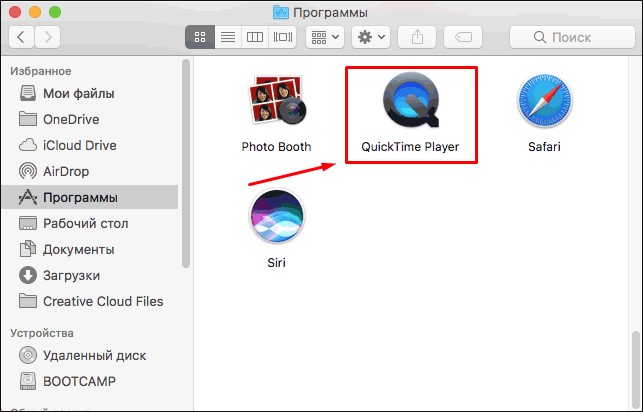
- В меню «Файл» выберите «Новая запись экрана».
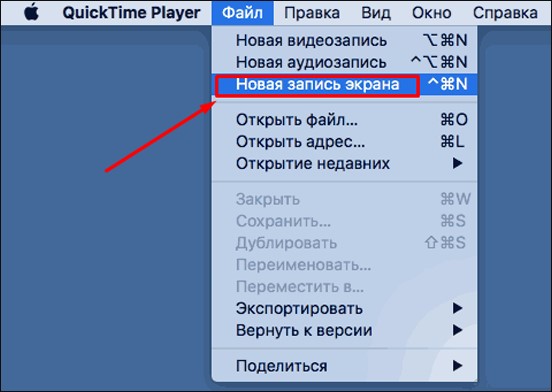
- Отобразится небольшая панель. Видеозахват запускается кнопкой с красным кружком. Значок справа от нее открывает список настроек. Стоит учитывать, что медиаплеер не записывает звуки операционной системы и запущенных приложений. Единственным источником звука может служить микрофон. Кроме того, некоторые программы могут блокировать запись.
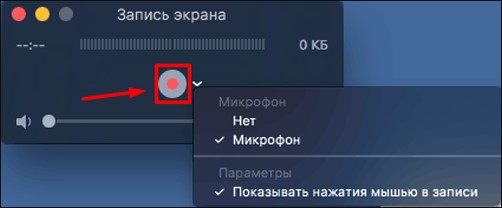
- Выберите область съемки — весь монитор или его фрагмент.
- Остановить видеозахват можно кнопкой в Центре уведомлений ОС.
- Чтобы сохранить материал, в меню «Файл» раскройте список «Экспортировать». В нем будет несколько вариантов разрешения, предустановленные параметры для iTunes, Apple TV и мобильных устройств. Также можно извлечь аудиодорожку и сохранить ее отдельным файлом.
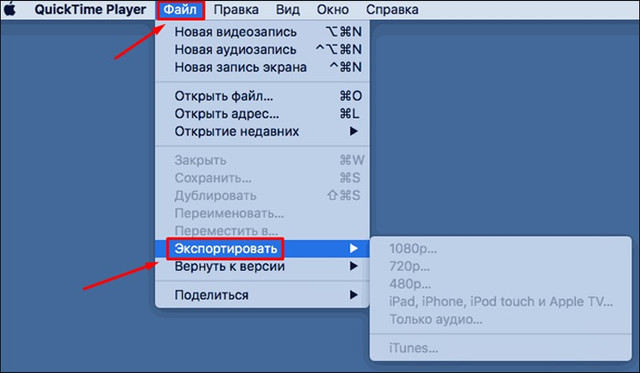
Как записать видео с экрана телефона
Функционал для видеозахвата предусмотрен и на мобильных ОС. Если возможностей встроенных программ окажется недостаточно, можно использовать сторонние и более продвинутые решения. Многими из них можно пользоваться бесплатно.
Как сделать запись экрана на Айфоне
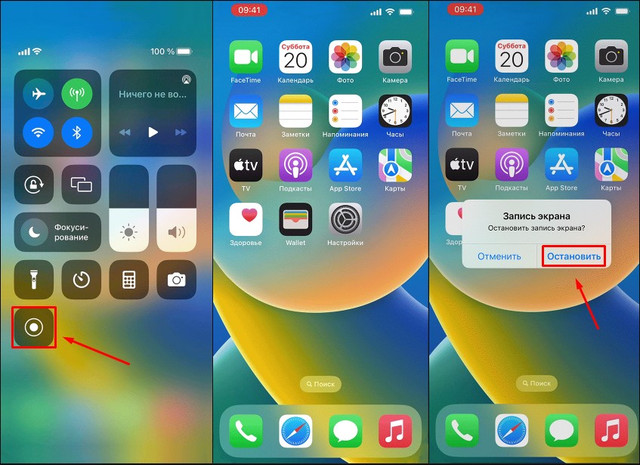
- Разблокируйте iPhone, iPad или iPod Touch.
- Откройте «Пункт управления». Для этого на iPad, iPhone X (и на более новых моделях) проведите по дисплею вниз от верхнего правого угла. На iPhone 8 (и более старых моделях), iPhone SE, iPod Touch проведите по дисплею снизу вверх. Затем нажмите кнопку с серым кругом.
- Если нужная кнопка отсутствует, перейдите в «Настройки» и далее — в раздел «Пункт управления». Нажмите зеленую кнопку с белым плюсом рядом с пунктом «Запись экрана». Затем повторите действия из п. 2.
- Слева в верхней части экрана появится таймер. Он показывает время, которое прошло с начала съемки.
- Чтобы прекратить запись, повторите действие из п. 2 и нажмите ту же кнопку (она будет красной). Затем выберите «Остановить».
Как сделать запись экрана на Андроиде
Инструмент для видео захвата впервые появился в Андроид 10. Помните, что производители устройств могут вносить изменения в ОС и даже устанавливать собственные сборки, которые мало походят на оригинальную версию от Google. Поэтому в вашем телефоне функция может отсутствовать или соответствующие элементы интерфейса будут называться по-другому.
Как приступить к видеозаписи дисплея:
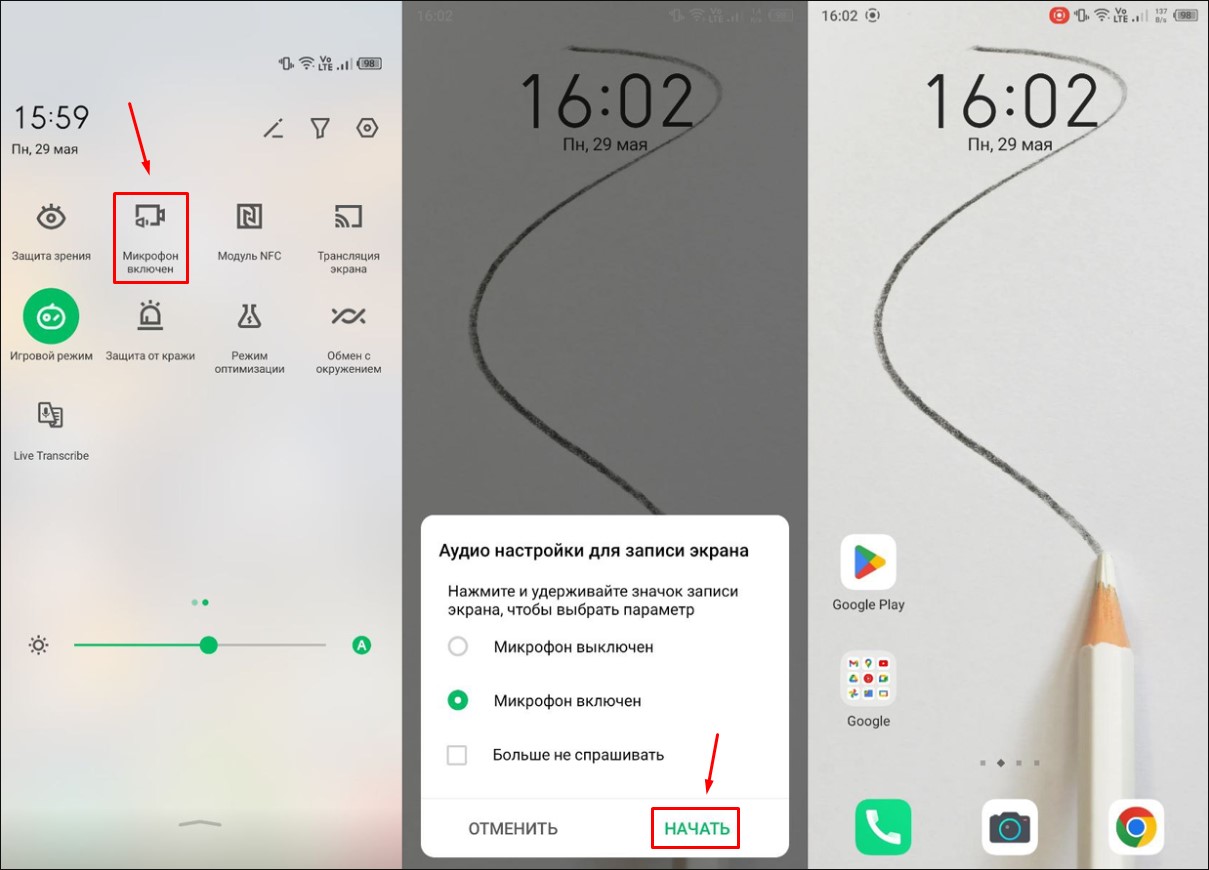
- Снимите блокировку.
- Откройте верхнюю шторку (проведите по экрану сверху вниз). Нажмите кнопку со значком камеры.
- Укажите, нужно ли записывать со звуком от микрофона, и нажмите «Начать».
- Значки в верхней части дисплея указывают на то, что видеозапись началась. Также может появиться небольшая панель с таймером.
- Чтобы остановить процесс, повторите действия из п. 2 и еще раз нажмите кнопку с камерой (вместо серой она будет красной). Также можно воспользоваться кнопкой на панели с таймером.
Заключение
Теперь вы знаете, как записывать экран Mac, ПК на Windows, дисплей планшета и телефона. Встроенного функционала современных ОС достаточно для съемки без специфических настроек.
Для более сложных задач без программ, которые устанавливаются отдельно, не обойтись. В этом случае на компьютерах под управлением Windows можно использовать Экранную Камеру. Она не ограничивает длительность записи, а во встроенном редакторе можно сделать простой монтаж.
- Как записать видео с экрана компьютера и телефона
- Как получить доступ к почте iCloud из любого браузера
- Что делать, если не воспроизводится видео в браузере
Источник: geekon.media
Как записать видео с экрана телефона на Android и iPhone
Каждый современный смартфон «умеет» снимать видео на внешнюю и внутреннюю видеокамеру. Оказывается, и этого недостаточно рядовому пользователю. Ведь возникают ситуации, когда нужно снять видео из происходящего на экране мобильного. Такой вид съёмки получил название — скринкаст. Далее в статье вы узнаете, каким образом записать видеоролик с экрана iPhone или телефона на ОС Android.
Универсальный способ записи экрана на Android без Root
Забегая наперёд, можно сказать, что для записи видео с экрана вашего мобильного устройства существую приложения в Google Play . Но большинство из них требуют Root-права , что не для всех подходит. Так как при получении прав суперпользователя , владельцы новых смартфонов могут попросту потерять гарантию на устройство . Поэтому мы рассмотрим метод с использованием программы Android SDK . Загрузить её можно по ссылке: https://android-sdk.ru.uptodown.com/windows/download.
На официальном сайте дистрибутива программы нет. Возможно её разработка приостановлена. А есть только старые версии на сторонних сайтах. После загрузки обязательно проверьте пакет на вирусы . Android SDK также поможет записать видео с экрана мобильного устройства практически во всех моделях. Ещё вам понадобиться ноутбук или компьютер.
Android SDK может запрашивать установку дополнительного ПО Java . Перейдите по ссылке, указанной в инсталляторе, скачайте и установить программу.
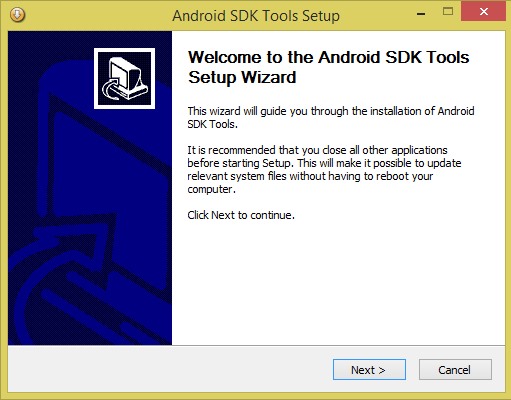
Когда все программы будут установлены, откройте настройки смартфона, выберите пункт « О телефоне » и много раз быстро нажмите пункт « Номер сборки ». После чего перейдите в раздел « Для разработчиков » и найдите отладку по USB , чтобы её активировать.
Выполните следующий алгоритм:
- Подключите телефон к ПК через кабель ЮСБ;
- Откройте папку SDK/Platform-tools ;
- Нажмите клавишу SHIFT и удерживайте её;
- Нажмите ПКМ в пустом месте, после чего в контекстном меню выберите « Открыть окно команд »;
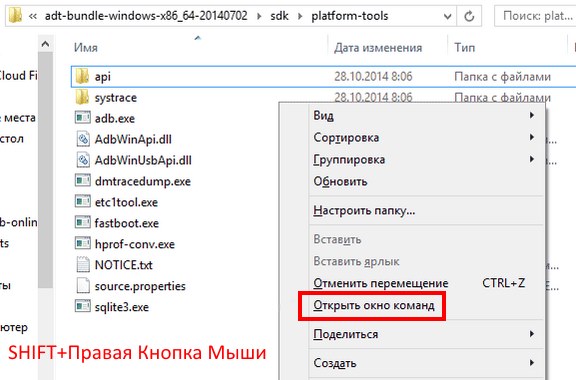
- Далее вы увидите командную строку , куда нужно записать следующую фразу « adb devices »;
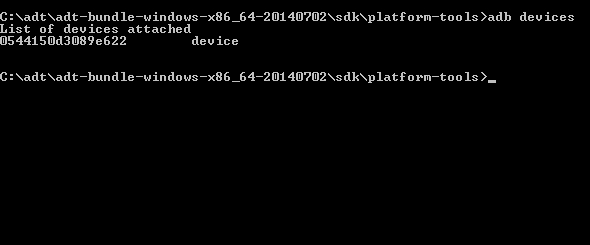
Если необходимо остановить запущенную функцию записи, нажмите вместе CTRL+C .
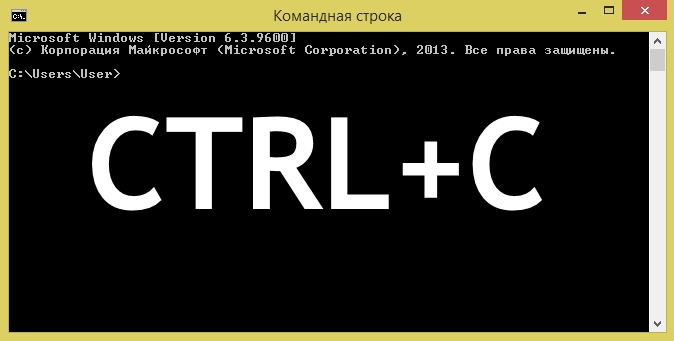
То есть остановку любой команды в строке. Для получения дополнительной информации в работе с этой утилитой введите adb shell screenrecorder —help .

С одной стороны, способ может показаться запутанным и сложным. Но есть в нём и неоспоримые преимущества. Для более простого способа записи можно обратить внимание на приложения . Которые имеют понятный и приятный интерфейс. И не требуют особых знаний в работе с ПК.
Запись с дисплея мобильного телефона, используя приложения Android
Для поиска подходящего приложения в Play Market вашим преимуществом станет внимательность. Мало просто ввести в поиск «Скринкаст» или «Запись с экрана» и загрузить первое попавшееся. Необходимо просмотреть хотя бы несколько описаний и комментариев приложений. Сравнить количество загрузок, минимальную поддерживаемую версию ОС и другое.
А также знать технические характеристики своего смартфона. Это очень важно. В последнем вам поможет документация к устройству. Если её по какой-то причине нет, введите в поиске модель и найдите нужную информацию.
Эти рекомендации не лишние, так как в результате поиска приложений для записи с экрана на телефонах Android в Google Play отображается действительно большое количество программ (более 50).
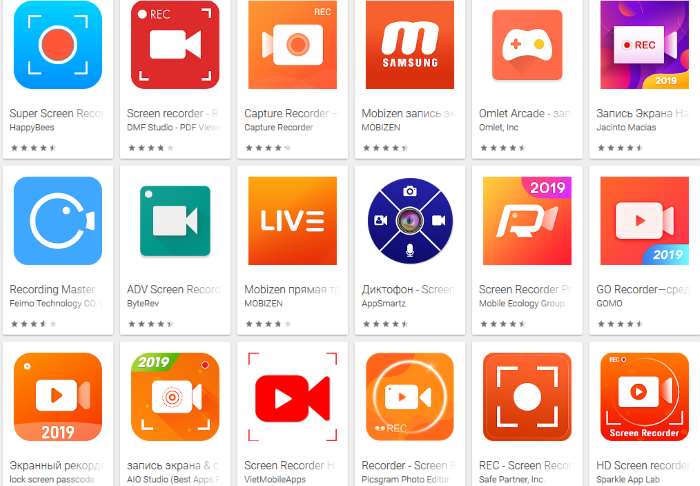
Из бесплатных можем порекомендовать.
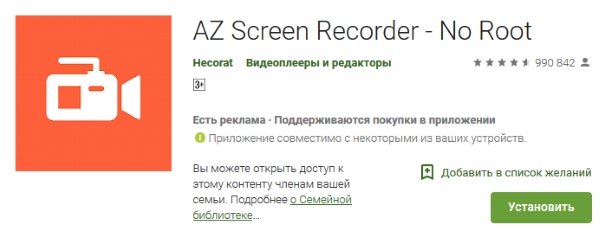
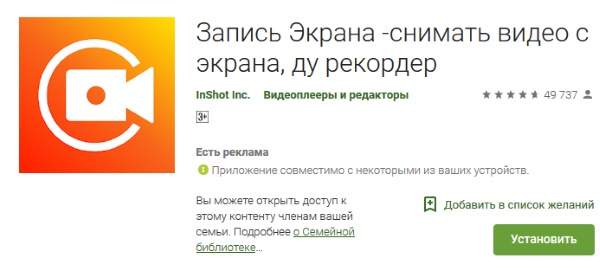
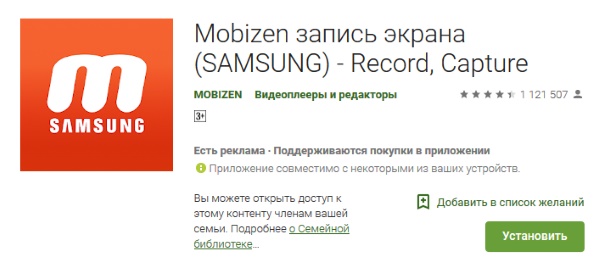
В интерфейсе этих приложений нет ничего сложного. Разобраться в процессе съёмки смогут даже дети. Например, в AZ Screen Recorder необходимо выбрать иконку на рабочем столе, как тут же появляются кнопки для старта записи, остановки и т. д.
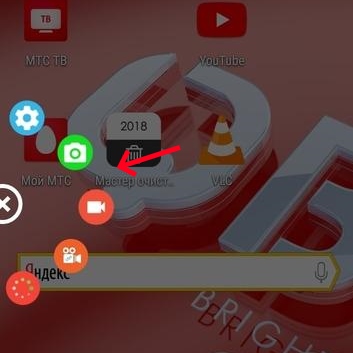
И вы сразу же можете приступать к съёмке игры или видео из других ресурсов и социальных сетей. Приложение имеет простые и понятные настройки. Выберите шестерню из кнопок и измените качество видео, частоту кадров, параметры остановки и многое другое.
Mobizen и AZ Screen Recorder достаточно схожи по параметрам настроек. Первое — значительно популярнее, несмотря на меньшее количество звёзд, которые поставили пользователи. Тем не менее, если вы хотите найти лучшее, вам стоит попробовать их оба. Эти приложения отлично подойдут для устройств: Самсунг , Хонор и Хуавей . Так как эти производители смартфонов сегодня доминируют на рынке.
Способ сохранения ролика с экрана на iPhone
Владельцы мобильных устройств с операционной системой iOS , начиная с 11 версии теперь могут записывать видеоролики без сторонних приложений. Это действительно удобно, если брать во внимание то, что встроенная функция практически ничем не уступает приложениям.
Итак, рассмотрим, как же записывать видео с экрана на iPhone:
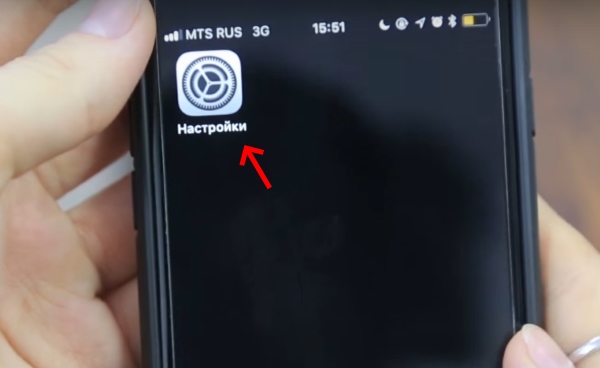
-
Найдите на своём смартфоне кнопку « Настройки » и выберите её;

Затем нужно искать следующий « Пункт управления »;
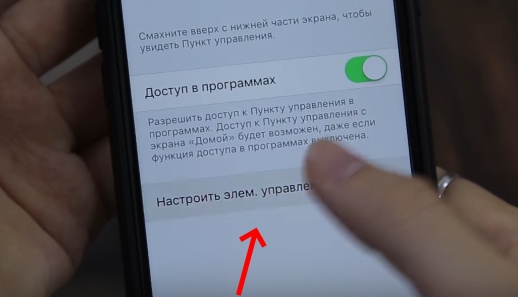
Далее следует выбрать строку « Элементы управления »;
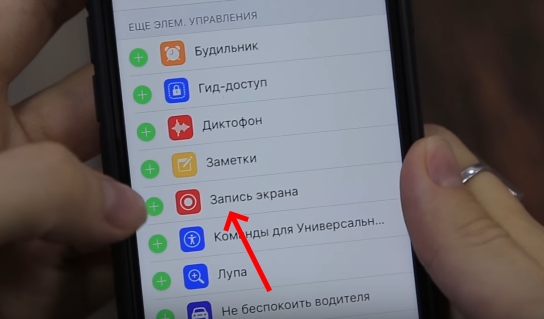
Среди пунктов найдите « Запись экрана ».
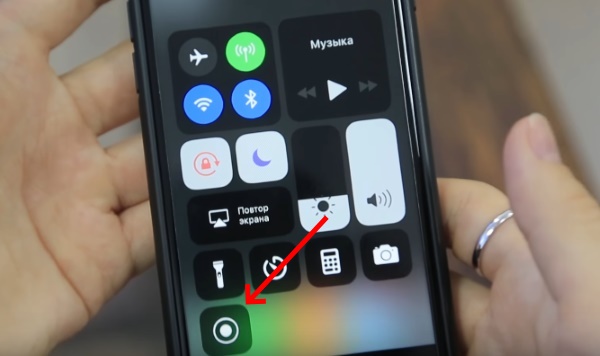
Возле каждого пункта будут стоять знаки плюса. После нажатия этот элемент перенесётся в список добавленных выше;
Теперь настройки можно закрыть. Выйдите на главный экран и поднимите шторку ;
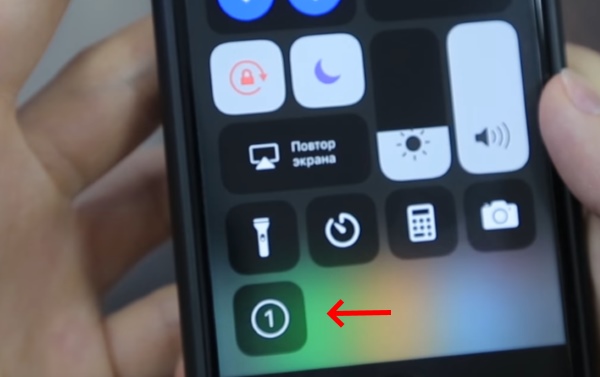
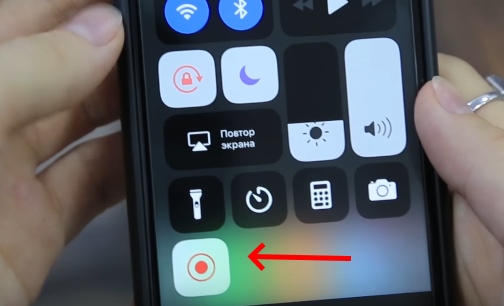
После отсчёта 3 секунд начнётся запись;
В этот момент иконка станет белой с красной кнопкой посередине. Это значит, что запись активна ;
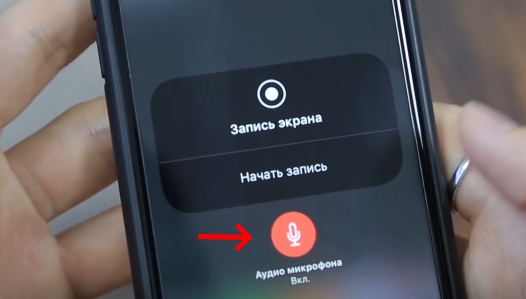
Чтобы улучшить освещение, поиграйтесь с настройками яркости экрана в устройстве.
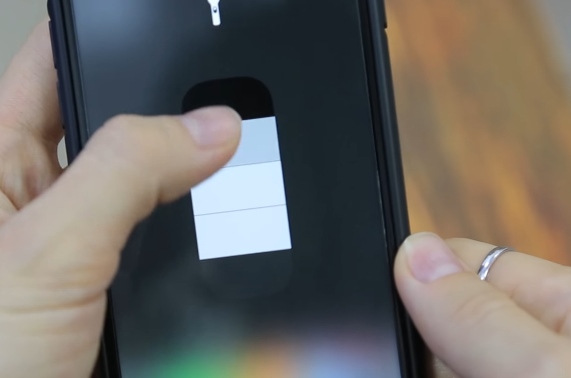
Также долгое удерживание на иконке фотоаппарата позволяет вызвать дополнительные пункты меню.
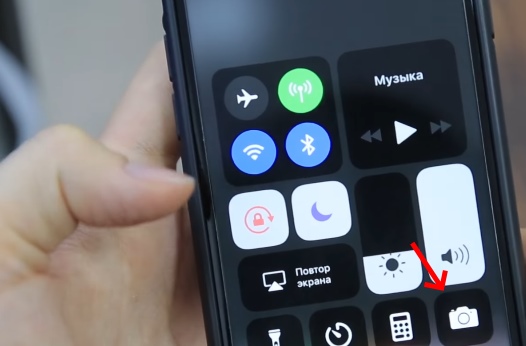
Которые могут пригодиться при записи экрана. Для тех устройств от компании Apple, в которых нет встроенного скринрекордера, можно посоветовать приложения в App Store.
Например, бесплатное приложение Vittle: Screencast Recorder . Работает на устройствах с iOS 9.3. Полностью совместимо с iPad. Единственный недостаток — интерфейс на английском . Но это большой проблемой не является. Максимум, что вам нужно будет — это перевести несколько слов-кнопок в переводчике. Если вы не знаете английского даже на начальном уровне.
Данное приложение отлично справляется с записью в виде с экрана мобильного устройства iPhone или iPad. Хорошее качество картинки на выходе.
Теперь вы знаете, каким образом записывать видео с экрана смартфона на iOS и ОС Андроид.
Источник: it-doc.info